在使用Windows 11操作系统的过程中,音频驱动程序的管理可能会成为一些用户面临的一个难题。如果你的计算机意外卸载了Realtek音频驱动程序,或者因故障需要重新安装,这篇文章将为你提供详细的步骤来恢复这些驱动程序。
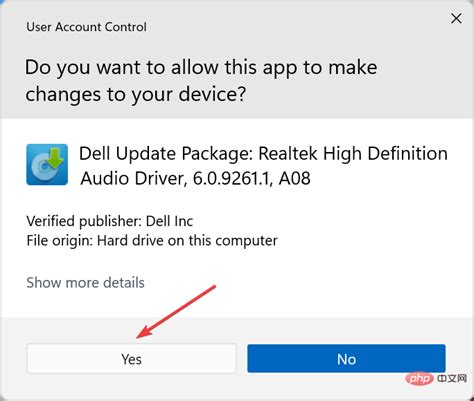
点击“开始”菜单,选择“设置”。
在“设置”窗口中,选择“Windows 更新”。
点击“检查更新”按钮,系统会自动搜索并安装更新,包括音频驱动程序。
如果找到可用的更新,系统将会提示你进行安装。更新完成后重启计算机,查看音频设备是否正常工作。
使用浏览器访问Realtek官网。
在网站上找到“下载”部分,然后选择“音频”.
根据你的操作系统选择合适的驱动程序版本,下载后保存到本地。
下载完成后双击下载的文件,按照屏幕上的提示进行安装。在安装过程中,系统可能会要求重新启动计算机,以完成驱动程序的安装。
再次打开“设备管理器”,找到“声音、视频和游戏控制器”。
右键点击Realtek设备,然后选择“更新驱动程序”。
在弹出的窗口中,选择“浏览我的计算机以查找驱动程序软件”。
点击“浏览...”按钮,定位到你下载的驱动程序文件夹,然后点击“下一步”。
系统将会开始安装你指定的驱动程序。如果提示安装成功,重启系统,并检查声音是否恢复正常。
在“开始”菜单中搜索“创建还原点”,并打开它。
在弹出的系统属性窗口中,选择“系统还原”按钮。
按提示选择最近的还原点进行还原,等待过程完成。
当Windows 11系统中Realtek音频驱动程序被卸载时,可以通过多种方式进行恢复。无论是通过Windows更新、手动下载安装、设备管理器操作,还是使用系统还原功能,都可以有效地解决音频问题。希望这些方法能帮助到你,让你的电脑音频恢复正常。
如果尝试了所有方法后仍然无法解决问题,建议联系专业的技术支持或者计算机维修服务,以获取进一步帮助。